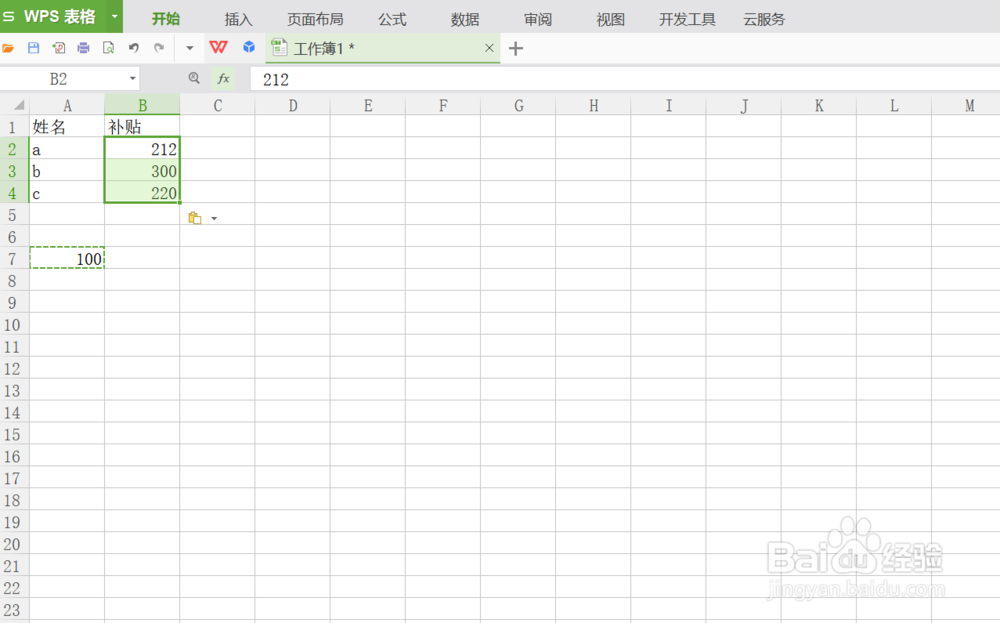1、首先打开WPS表格,输入内容。如图。

2、写好要加的值,选中右击,选择复制。如图。
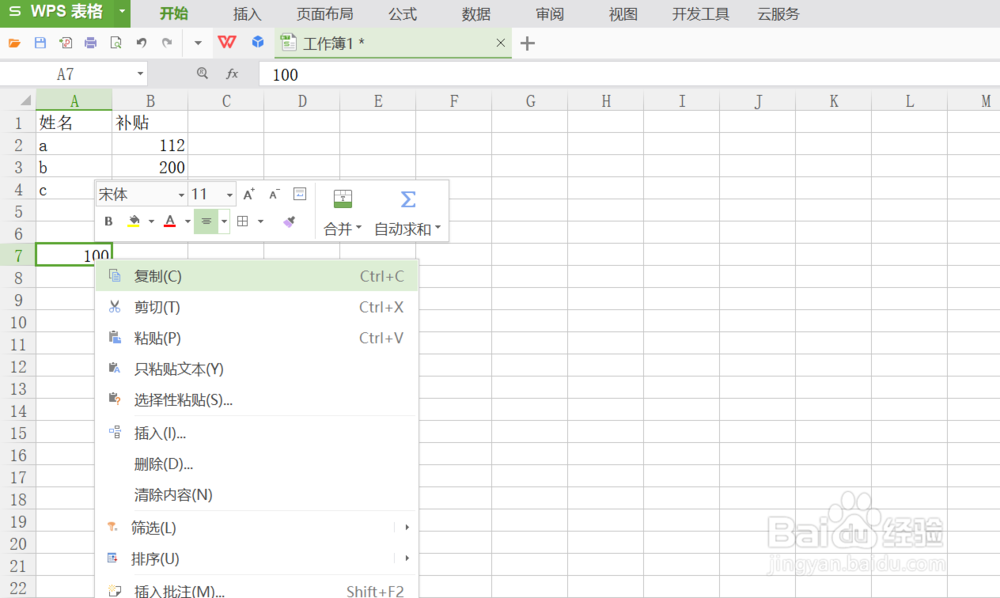
3、选中单元格右击,选择选择性粘贴。如图。
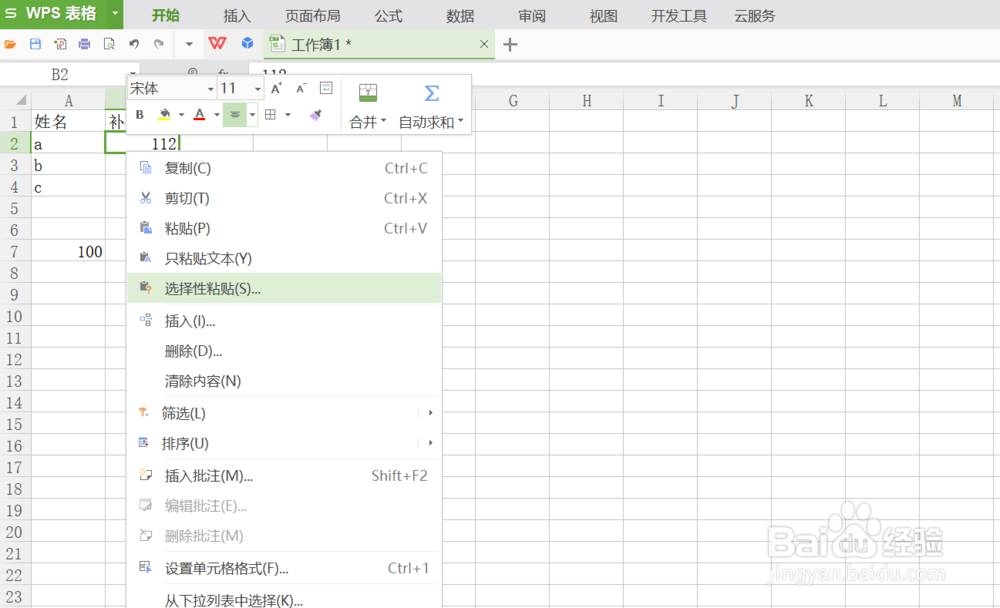
4、弹出框按如图选择。结果如图。
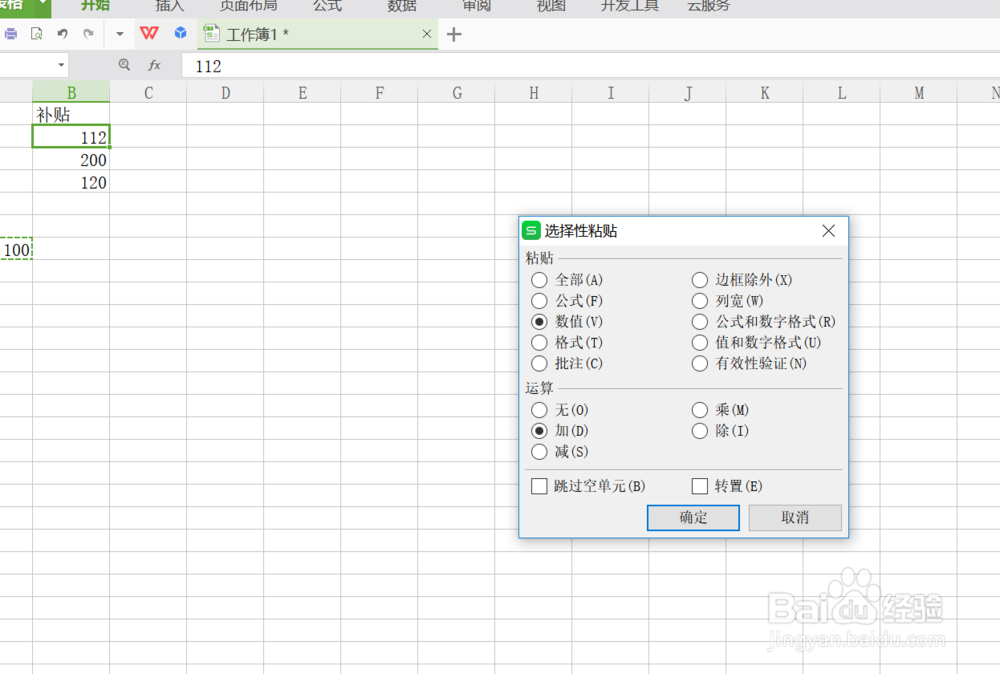
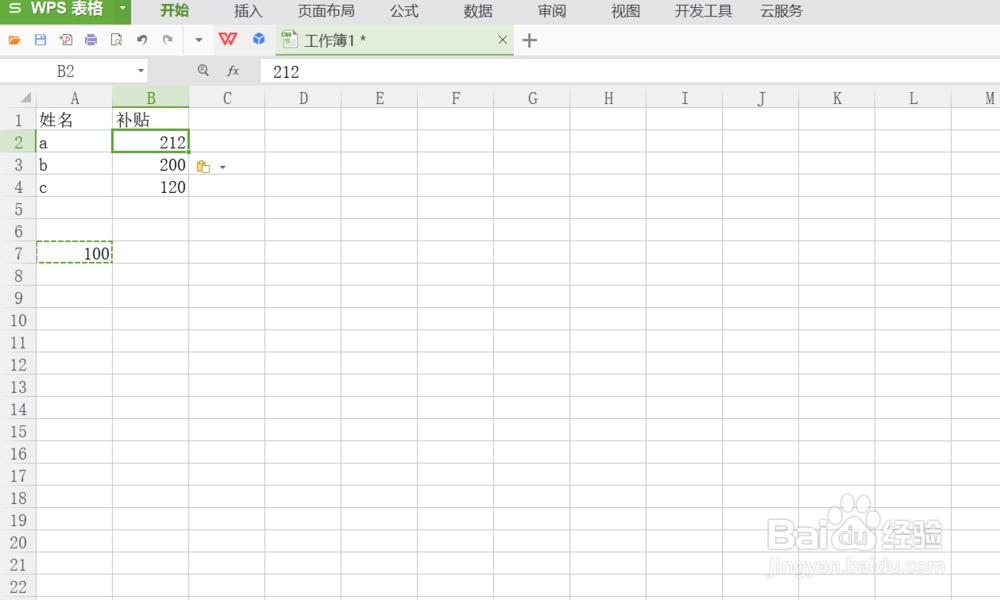
5、如果要批量加值,选中单元格。如图。
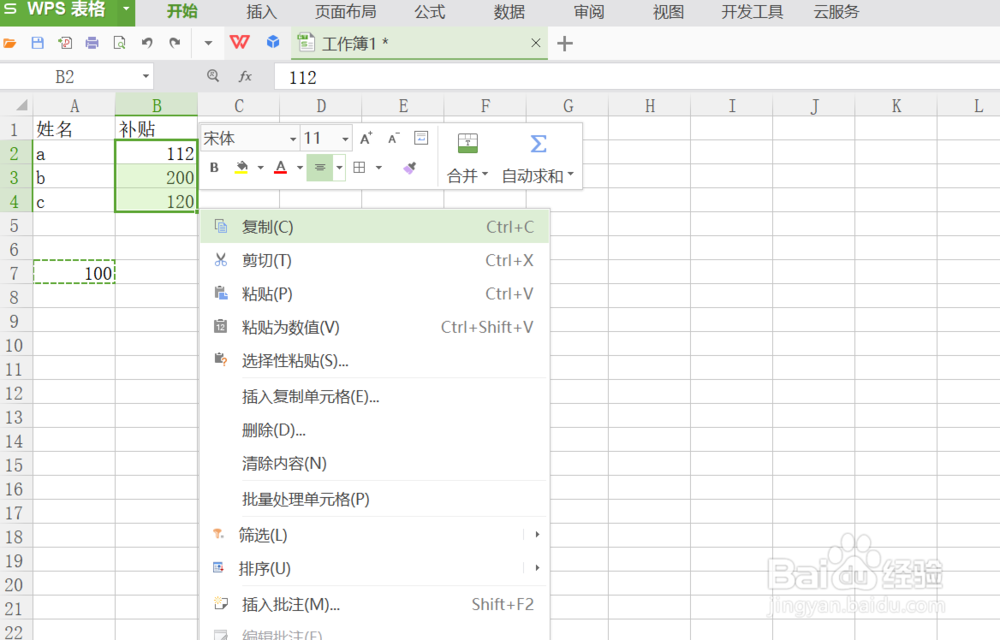
6、右击选择性粘贴,在弹出框按之前的选择。如图。
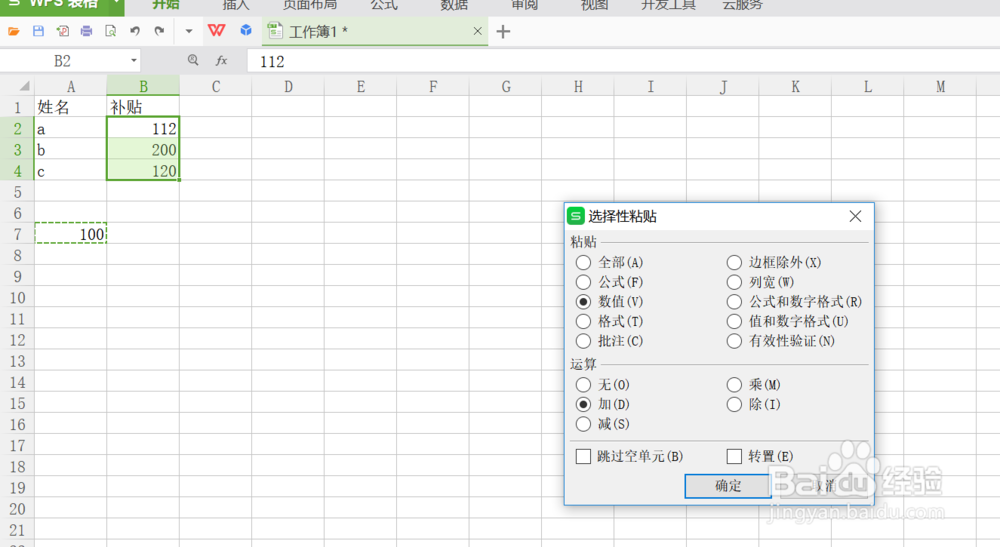
7、最终结果如图所示。
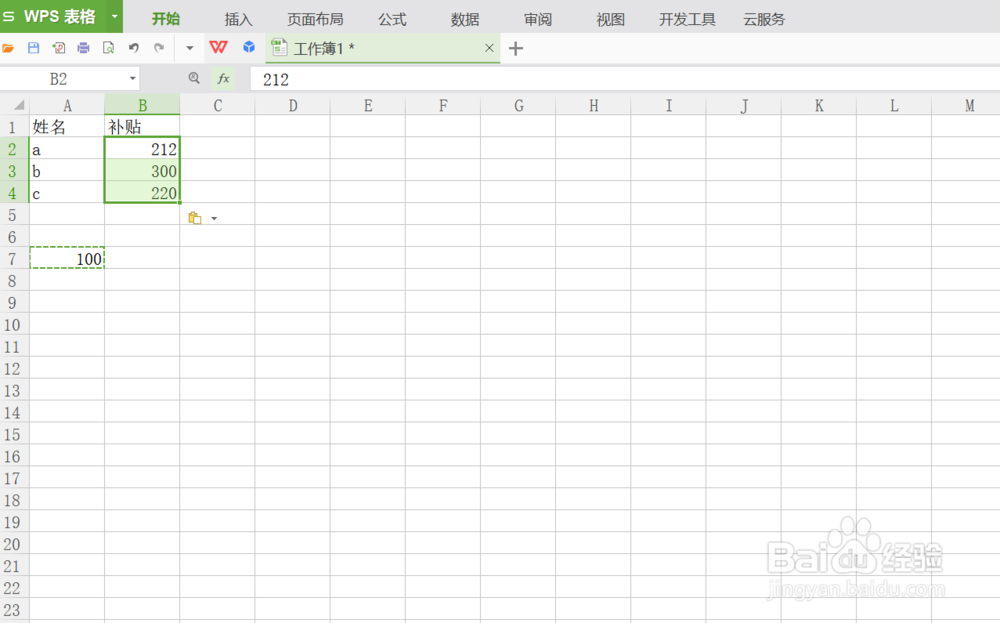
时间:2024-10-12 18:29:00
1、首先打开WPS表格,输入内容。如图。

2、写好要加的值,选中右击,选择复制。如图。
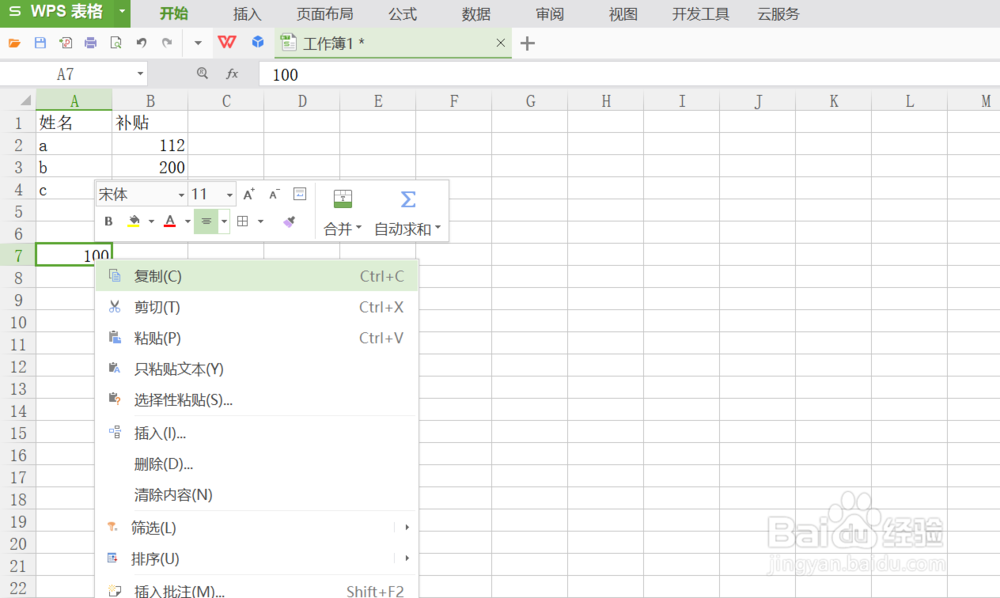
3、选中单元格右击,选择选择性粘贴。如图。
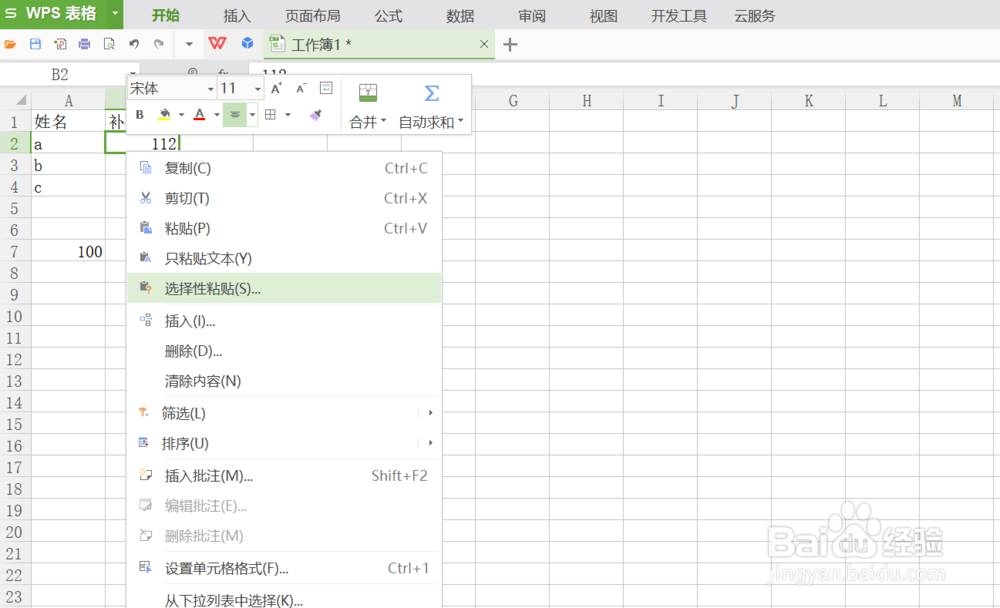
4、弹出框按如图选择。结果如图。
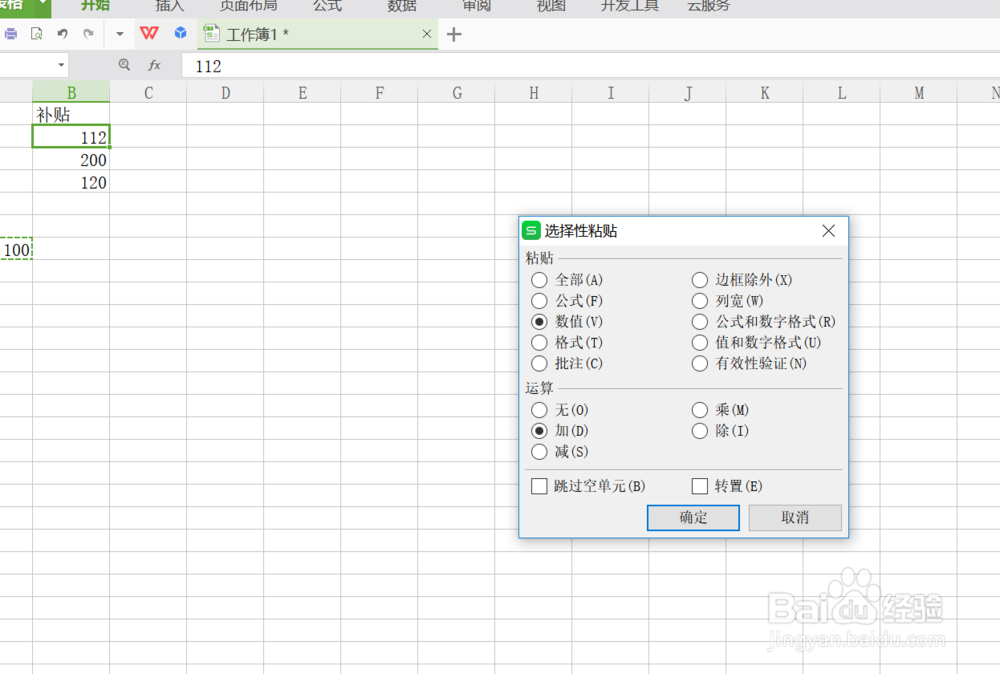
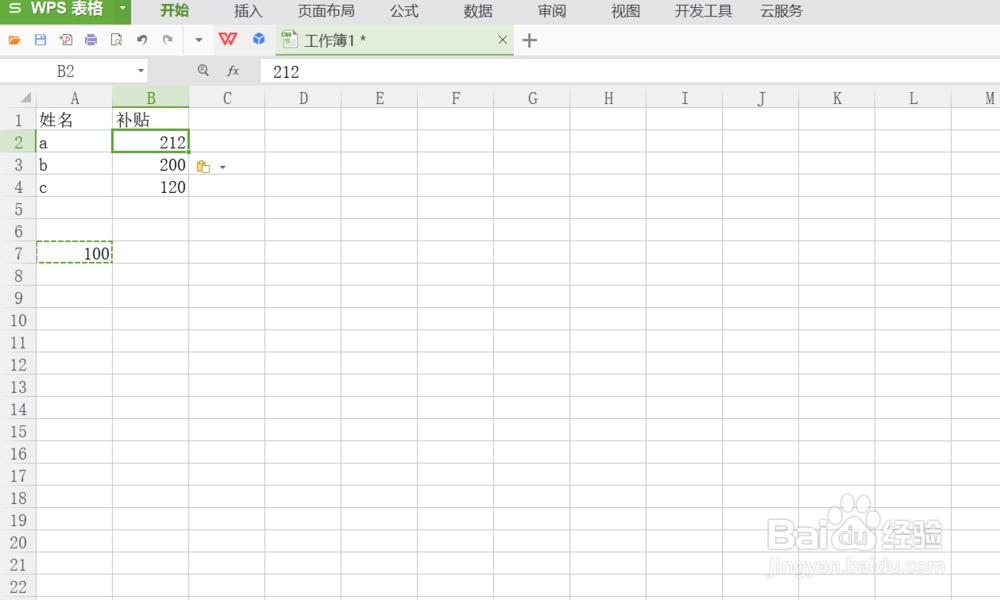
5、如果要批量加值,选中单元格。如图。
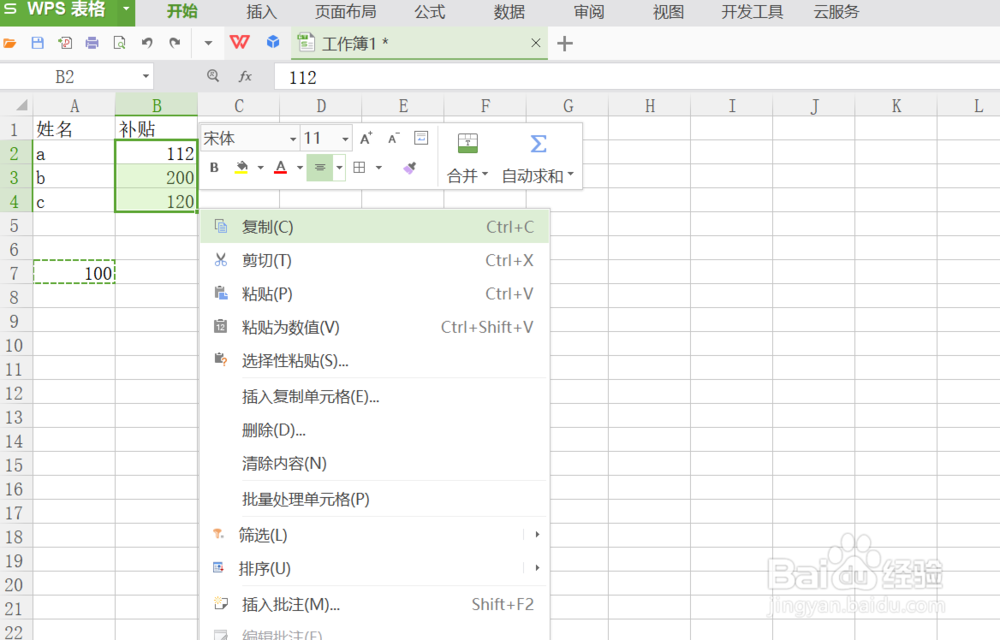
6、右击选择性粘贴,在弹出框按之前的选择。如图。
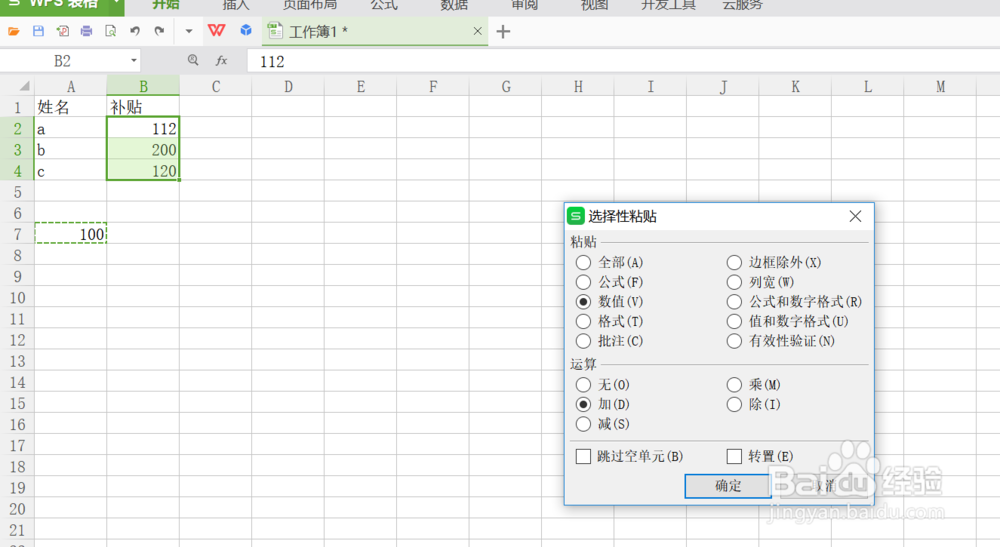
7、最终结果如图所示。